许多网友向小编反映不知道怎么下载Wondershare Pdfelement?下载完成后不知道怎么安装?今天极速小编为大家提供一个安装教程,希望对大家有帮助!首先我们下载Wondershare Pdfelement(下载地址:http://www.jisuxz.com/down/59620.html),下载完成后点击打开文件夹找到下载的压缩文件。
解压后双击安装文件“pdfelement6-pro_full2990.exe”出现安装界面:

我们进入到Wondershare Pdfelement安装向导。这个向导将指引你完成Wondershare Pdfelement的安装进程。在开始安装之前建议您在继续之前关闭其他所有应用程序。点击[取消]将会退出安装向导,点击[下一步]继续安装进程;
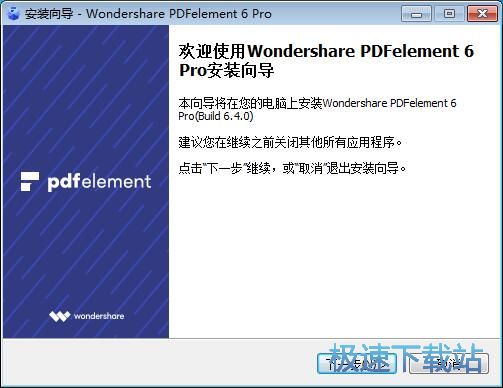
接下来我们要阅读Wondershare Pdfelement的授权协议。请仔细阅读下列许可协议。您在继续安装前必须同意这些协议条款。如果你点击[取消],安装程序将会关闭。点击[我接受协议]然后点击[下一步]继续安装进程;
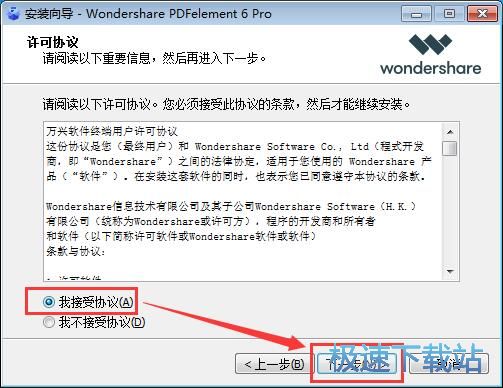
这一步需要我们确定Wondershare Pdfelement的安装路径,安装程序有默认的安装路径:C:\Program Files\Wondershare\PDFelement 6 Pro,安装Wondershare Pdfelement至少需要140MB的空闲磁盘空间。需要修改路径的朋友可以点击[浏览],选择需要安装的文件夹后,点击[确定]就可以修改安装路径了。点击[下一步]继续安装进程;
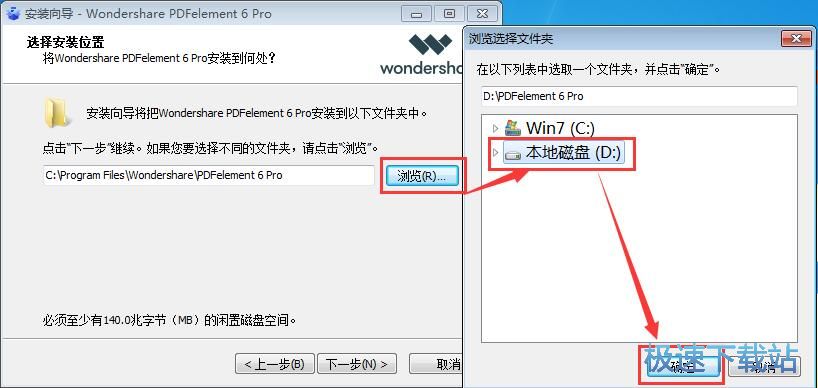
这一步安装向导要我们选择安装Wondershare Pdfelement期间安装向导要执行的附加任务,附加任务是创建桌面图标和创建快速启动栏快捷方式,还可以选择为电脑所有使用者或者仅为自己安装。如果不需要执行,将勾选取消即可。点击[下一步]就可以开始将Wondershare Pdfelement安装到电脑上;

正在安装Wondershare Pdfelement,安装程序正在将Wondershare Pdfelement的文件安装到指定文件夹中;

安装完成,安装程序已经成功在您的电脑上安装了Wondershare Pdfelement。这时候安装向导会提示安装完成。这里有三个勾选项,启动程序、新增到右键菜单、设置为PDF默认程序,如果不需要某个功能,取消勾选即可。点击[结束]即可退出安装向导。

Wondershare Pdfelement的安装教程就讲解到这里,希望对你们有帮助,感谢你对极速下载站的支持!